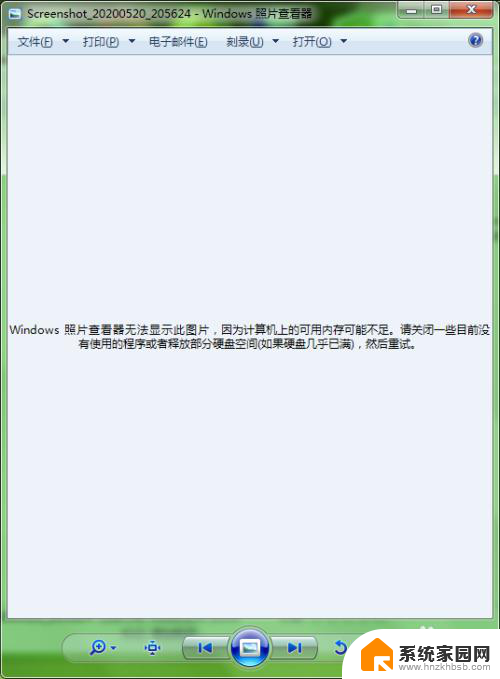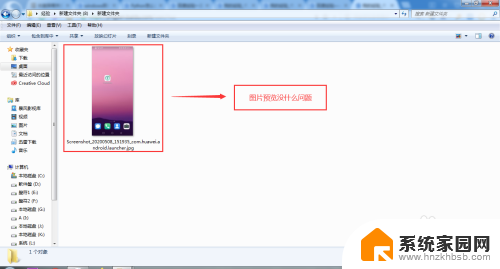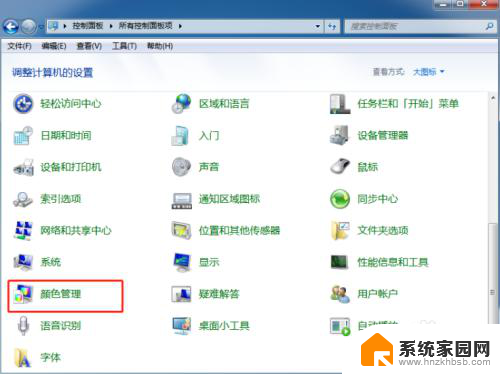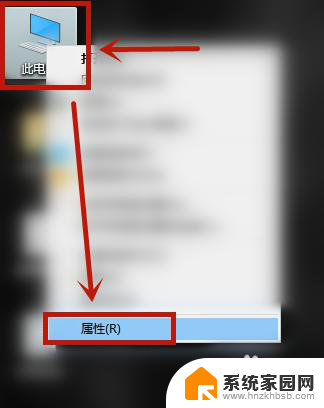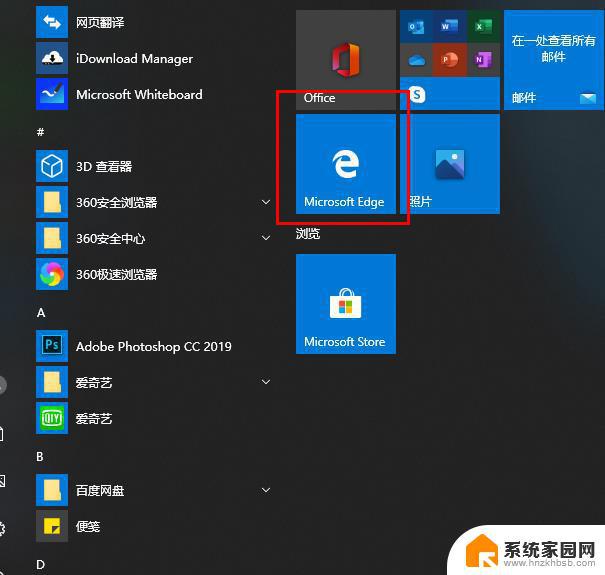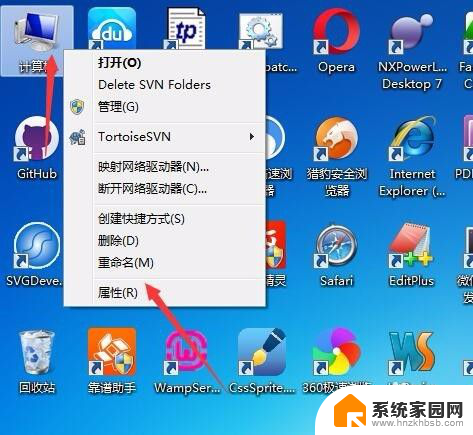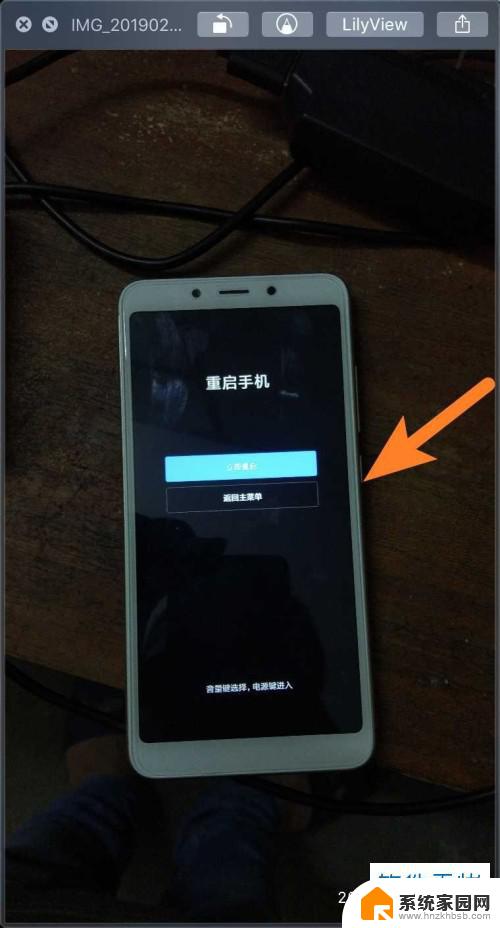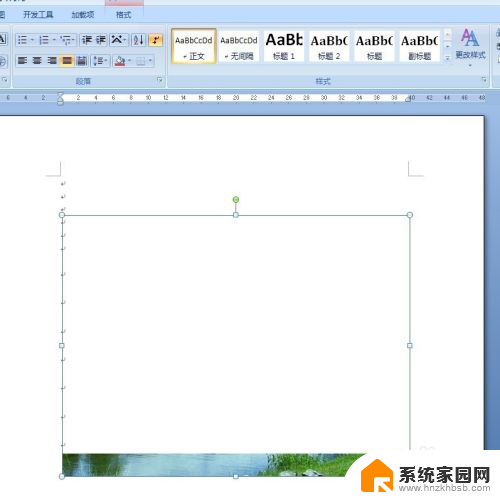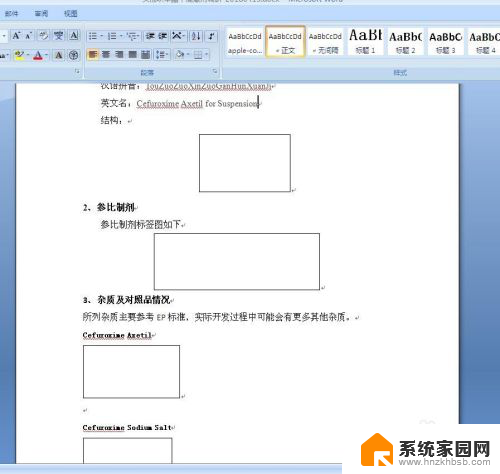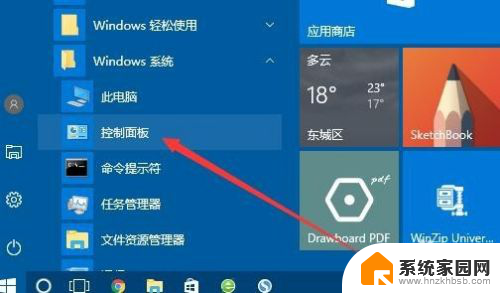windows看图器打不开图片显示内存不足 windows照片查看器无法显示此图片 内存不足怎么办
更新时间:2023-10-15 10:05:01作者:xiaoliu
windows看图器打不开图片显示内存不足,当我们在使用Windows操作系统的时候,经常会遇到一个问题:无法打开图片或者显示内存不足的提示,这种情况通常发生在使用Windows照片查看器时,而我们却无法享受到浏览图片的乐趣。面对这个问题,我们应该如何解决呢?在本文中我们将会探讨一些可能的解决方法,帮助大家解决Windows照片查看器无法显示图片的内存不足的问题。
操作方法:
1.在打开图片的时候如果现实可能因为内存不足,大家需要先检查一下计算机的内存。尤其是C盘内存,如果内存充足,就是图片格式有问题,修改格式即可,如果内存不足,请往下看。
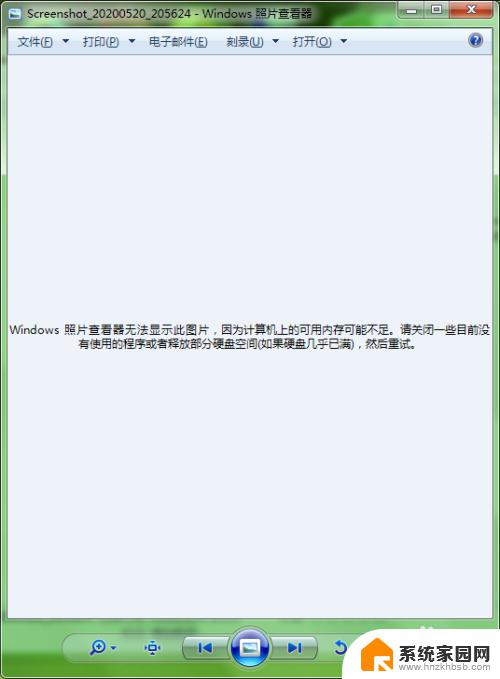
2.打开控制面板,点击【系统】。
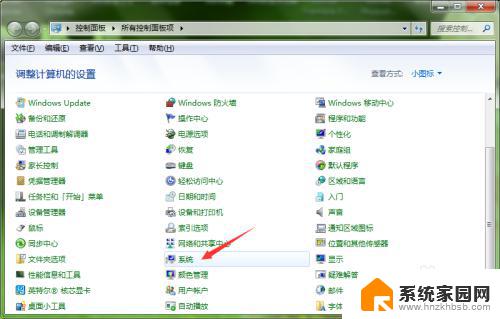
3.进入系统后,点击左边的【高级系统设置】。
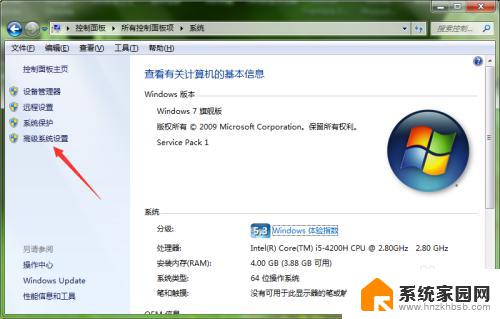
4.然后进入系统属性,点击【环境变量】。
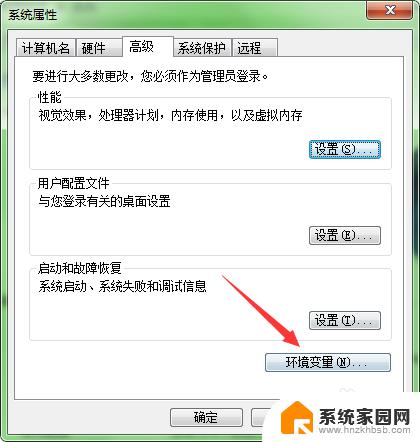
5.进入环境变量后,【双击】TMP。

6.然后将变量值修改为【其他磁盘】。
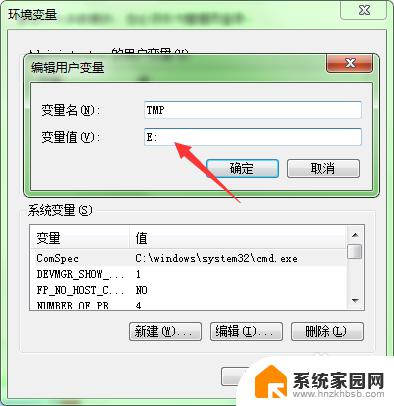
7.最后点击两次【确定】后即可打开图片。
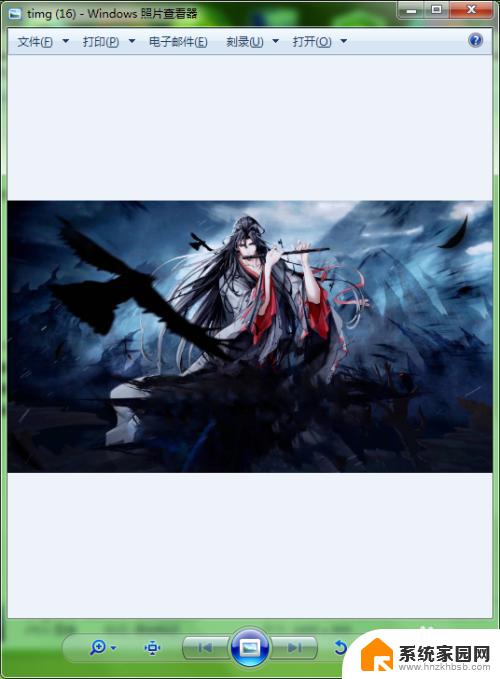
以上就是关于windows看图器打不开图片显示内存不足的全部内容,碰到同样情况的朋友们,可以参考小编的方法来处理,希望这些方法能够帮到你们。